5 einfache Möglichkeiten, Apple-Daten auf den Computer zu übertragen
Wenn wir normalerweise Apple-Geräte verwenden, müssen wir häufig wichtige Daten zur Sicherung oder Verarbeitung auf den Computer übertragen. Wie sollen also Daten von Apple-Geräten auf den Computer übertragen werden? Als Nächstes stellt Ihnen dieser Artikel verschiedene Übertragungsmethoden vor, die Ihnen dabei helfen, Daten einfach von Apple-Geräten auf Ihren Computer zu übertragen.
Methode 1. Verwenden Sie iTunes, um Apple-Daten zu übertragen.
Apple-Benutzer können die iTunes-Software für die Datenübertragung verwenden. Die Schritte sind wie folgt: Schließen Sie zunächst das Gerät per USB-Kabel an den Computer an und öffnen Sie iTunes. Wählen Sie dann die Art der Daten aus, die Sie übertragen möchten, z. B. Musik, Fotos oder Apps. Wählen Sie dann die Option „Synchronisieren“ auf der Geräteoberfläche und iTunes beginnt mit der Übertragung von Daten vom Apple-Gerät auf den Computer. Methode 2. Verwenden Sie iCloud, um Apple-Daten zu übertragen Datensynchronisationsfunktion. Auf Apple-Geräten müssen Sie lediglich „Einstellungen“ öffnen, „iCloud“ auswählen und die entsprechenden Datensicherungsoptionen aktivieren. Sobald die automatische Sicherung aktiviert ist, werden die Daten auf Ihrem Gerät regelmäßig automatisch mit iCloud synchronisiert. Als Nächstes können Sie auf Ihrem Computer auf die iCloud-Webseite zugreifen oder den iCloud-Client herunterladen und sich dort anmelden, sodass Sie auf Ihrem Computer auf die Daten auf Ihrem Gerät zugreifen und diese herunterladen können.
Beachten Sie, dass für die Verwendung dieser Methode ausreichend iCloud-Speicher erforderlich ist Platz und die Übertragungsgeschwindigkeit wird vom Netzwerkstatus beeinflusst. Darüber hinaus können einige Datentypen nicht direkt auf den Computer heruntergeladen werden und müssen mit Hilfe anderer Software synchronisiert werden
Methode 3. Verwenden Sie AirDrop, um Apple-Daten zu übertragen
Wenn Sie Dateien von einem Apple-Telefon auf einen Mac übertragen möchten Computer können Sie die AirDrop-Funktion zur drahtlosen Übertragung nutzen. Bitte stellen Sie sicher, dass Ihr Apple-Gerät und Ihr Computer mit demselben WLAN-Netzwerk verbunden sind, und schalten Sie die AirDrop-Funktion sowohl auf dem Gerät als auch auf dem Computer ein. Wählen Sie dann die Dateien aus, die Sie auf Ihr Gerät übertragen möchten, klicken Sie auf die Schaltfläche „Teilen“ und wählen Sie den entsprechenden Gerätenamen aus. Auf dem Computer erhalten Sie eine Übertragungsanfrage. Nachdem Sie auf „Akzeptieren“ geklickt haben, wird die Datei schnell auf den Computer übertragen.
Methode 4. Verwenden Sie soziale Software, um Apple-Daten zu übertragen. Wenn Sie nur wenige oder kleine Fotos übertragen müssen B. Word- und Excel-Dateien, können Sie soziale Software zum Übertragen von Apple-Daten verwenden, z. B. QQ, WeChat, DingTalk usw. Melden Sie sich einfach auf zwei Geräten bei Ihren sozialen Konten an, um Dateien hochzuladen und zu empfangen. Allerdings eignet sich diese Methode nur für die Übertragung besonders kleiner Dateien. Wenn die Datei etwas größer ist oder Sie Dateien schneller übertragen möchten, wird diese Methode nicht empfohlen
Methode 5. Verwenden Sie Tools von Drittanbietern, um Apple-Daten zu übertragen
Wenn Sie viele große Dateien übertragen müssen oder übertragen möchten Wenn Sie Daten auf einen Windows-Computer übertragen möchten, können Sie die Verwendung von Übertragungstools von Drittanbietern in Betracht ziehen, die Apple-Daten auf Windows-Computer übertragen können. Hier empfehle ich die Verwendung des Apple Data Management Tool
Apple Data Management Tool ist eine professionelle iPhone-Datenübertragungssoftware, mit der Sie schnell Dateien zwischen iOS-Geräten austauschen oder Dateien zwischen Apple-Telefonen und Computern übertragen können. Unabhängig davon, ob Sie Dateien über ein Datenkabel oder WLAN auf einen Mac-Computer oder einen Windows-Computer übertragen möchten, können Sie dies erreichen
Im Folgenden finden Sie ein Beispiel für den Export von Fotos zur Veranschaulichung. Die Schritte lauten wie folgt:
Schritt 1: Laden Sie zunächst das Apple Data Management Tool herunter und öffnen Sie es. Anschließend verbinden Sie Ihr iPhone und Ihren Computer mit dem Datenkabel. Wenn Sie kein Datenkabel haben, können Sie Ihr iPhone und Ihren Computer auch verbinden, indem Sie sie mit demselben WLAN-Netzwerk verbinden. Sobald die Software das iPhone erfolgreich erkennt, klicken Sie auf die Option [Foto], um die Fotoverwaltungsoberfläche aufzurufen
Schritt 2: In der Fotoverwaltungsoberfläche können wir alle Fotos auf dem iPhone durchsuchen. Wir können unten auf die Schaltfläche „Alle auswählen“ klicken, um alle Fotos auszuwählen, oder oben nach Datum filtern, um nur Fotos aus einem bestimmten Zeitraum zu exportieren, oder wir können die Fotos, die wir exportieren möchten, manuell überprüfenSchritt 3: Auswählen Klicken Sie abschließend auf die Schaltfläche „Exportieren“, legen Sie das Exportformat und den Speicherort der Bilder und Videos fest und klicken Sie dann auf „Weiter“, um mit dem Exportieren der Fotos zu beginnen
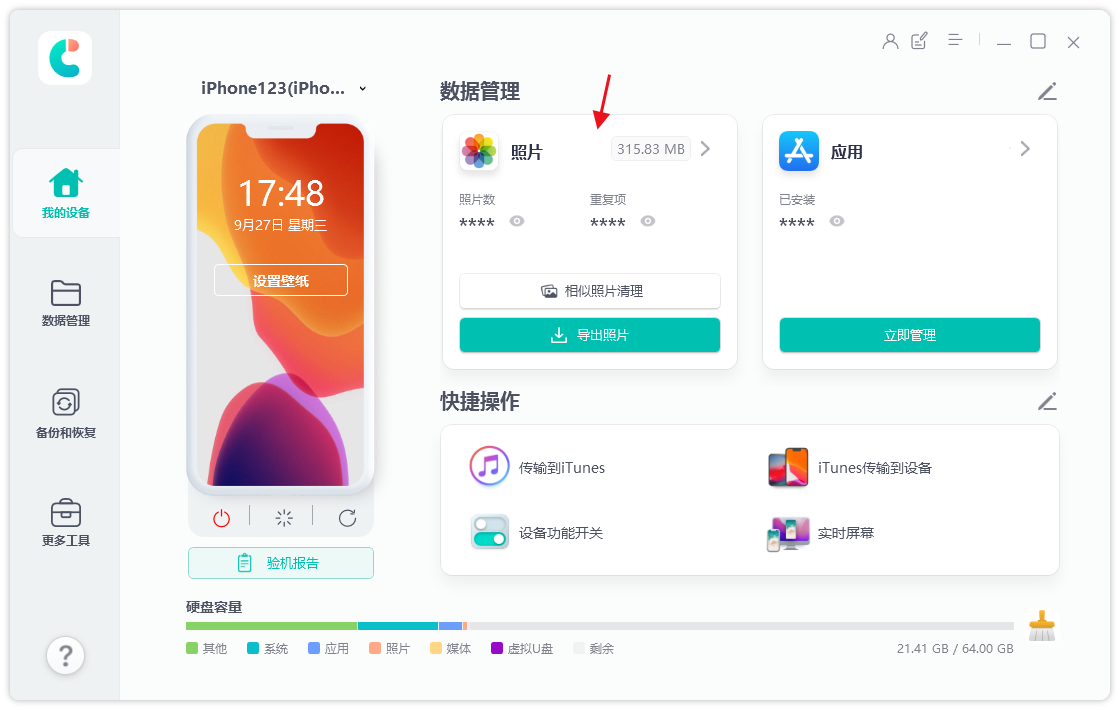
Wie übertrage ich Daten von Apple-Geräten auf den Computer? Mit den oben genannten fünf Methoden können Sie Daten von Ihrem Apple-Gerät auf Ihren Computer übertragen. iTunes bietet grundlegende Datenübertragungs- und Synchronisierungsfunktionen, iCloud bietet automatische Backup- und Cloud-Synchronisierungsfunktionen, AirDrop bietet drahtlose Übertragungsfunktionen und die Datenverwaltungstools von Apple bieten mehr Funktionen und Flexibilität. Natürlich hängt die Wahl einer Übertragungsmethode letztendlich von Ihren Bedürfnissen und Vorlieben ab
Das obige ist der detaillierte Inhalt von5 einfache Möglichkeiten, Apple-Daten auf den Computer zu übertragen. Für weitere Informationen folgen Sie bitte anderen verwandten Artikeln auf der PHP chinesischen Website!

Heiße KI -Werkzeuge

Undresser.AI Undress
KI-gestützte App zum Erstellen realistischer Aktfotos

AI Clothes Remover
Online-KI-Tool zum Entfernen von Kleidung aus Fotos.

Undress AI Tool
Ausziehbilder kostenlos

Clothoff.io
KI-Kleiderentferner

Video Face Swap
Tauschen Sie Gesichter in jedem Video mühelos mit unserem völlig kostenlosen KI-Gesichtstausch-Tool aus!

Heißer Artikel

Heiße Werkzeuge

Notepad++7.3.1
Einfach zu bedienender und kostenloser Code-Editor

SublimeText3 chinesische Version
Chinesische Version, sehr einfach zu bedienen

Senden Sie Studio 13.0.1
Leistungsstarke integrierte PHP-Entwicklungsumgebung

Dreamweaver CS6
Visuelle Webentwicklungstools

SublimeText3 Mac-Version
Codebearbeitungssoftware auf Gottesniveau (SublimeText3)

Heiße Themen
 Google Assistant funktioniert nicht mehr mit Waze auf dem iPhone
Apr 03, 2025 am 03:54 AM
Google Assistant funktioniert nicht mehr mit Waze auf dem iPhone
Apr 03, 2025 am 03:54 AM
Google setzt die Integration von Google Assistant in Waze für iPhones Sunseting, eine Funktion, die seit über einem Jahr fehlfasst. Diese im Waze Community Forum angekündigte Entscheidung erfolgt, als sich Google darauf vorbereitet, Google Assistant durch seine zu ersetzen
 Das beste iPad Pro 13-Zoll-Fälle von 2025
Mar 25, 2025 am 02:49 AM
Das beste iPad Pro 13-Zoll-Fälle von 2025
Mar 25, 2025 am 02:49 AM
Wenn Sie mit dem 13-Zoll-iPad Pro stürzten, möchten Sie ihn mit einem Fall auskämpfen, um ihn vor versehentlichen Schäden zu schützen.
 Welche iPhone -Version ist die beste?
Apr 02, 2025 pm 04:53 PM
Welche iPhone -Version ist die beste?
Apr 02, 2025 pm 04:53 PM
Die beste iPhone -Version hängt von Ihren individuellen Bedürfnissen ab. 1. iPhone12 ist für Benutzer geeignet, die 5G benötigen. 2. iPhone 13 eignet sich für Benutzer, die eine lange Akkulaufzeit benötigen. 3. iPhone 14 und 15Promax eignen sich für Benutzer, die leistungsstarke Fotografiefunktionen benötigen, insbesondere 15Promax unterstützt auch AR -Anwendungen.
 Apple Intelligence ist eine Büste, aber es hatte einen großen Vorteil
Mar 25, 2025 am 03:08 AM
Apple Intelligence ist eine Büste, aber es hatte einen großen Vorteil
Mar 25, 2025 am 03:08 AM
Zusammenfassung Apple Intelligence ist bisher mit unscheinbaren Merkmalen unterdulden, von denen einige wahrscheinlich erst eintreffen werden
 Ist das iPhone 16 pro max wasserdicht?
Apr 05, 2025 am 12:02 AM
Ist das iPhone 16 pro max wasserdicht?
Apr 05, 2025 am 12:02 AM
Das iPhone 16 Promax ist wasserdicht und verfügt über eine wasserdichte Bewertung von IP68 und kann 30 Minuten lang in 6 Metern tiefem Wasser getränkt werden. Vermeiden Sie während des täglichen Gebrauchs das langfristige Einweichen, überprüfen Sie die Versiegelung regelmäßig und verwenden Sie wasserdichte Schutzabdeckungen bei hochfesten Aktivitäten.
 Ankan's Airtag-kompatible Tracker kosten heute nur 12 US-Dollar
Mar 27, 2025 am 03:05 AM
Ankan's Airtag-kompatible Tracker kosten heute nur 12 US-Dollar
Mar 27, 2025 am 03:05 AM
Anker Eufy SmartTrack -Link Bluetooth Tracker: Erschwingliche, leistungsstarke Apple Finden Sie meine Netzwerkverfolgung Alternative Dieser Anker Eufy SmartTrack -Link Bluetooth Tracker, der nur 12 US -Dollar kostet, ist eine ideale Alternative zu Apple Airtag. Es verfügt über die meisten Merkmale von Airtag und löst gleichzeitig einige der Mängeln von Airtag, z. Es nutzt Apples Find My Network for Tracking und verfügt über ein bequemes integriertes Schlüsselringloch mit einer Standard-CR2032-Batterie. Amazon fördert derzeit Single-Pack und Double-Pack
 Was ist der Preis für iPhone 16 Pro Max in Amazon?
Apr 03, 2025 am 12:15 AM
Was ist der Preis für iPhone 16 Pro Max in Amazon?
Apr 03, 2025 am 12:15 AM
Das iPhone 16 Promax -Preis bei Amazon beträgt 1.200 US -Dollar. 1) Suchen Sie bei Amazon nach "iPhone16Promax", um die Preise anzuzeigen. 2) Vergleichen Sie es bei der Bewertung der Kosteneffizienz mit anderen Mobiltelefonen wie Samsung Galaxy S23 Ultra und Google Pixel7 Pro.
 Beheben Sie das Wartegrenze in iPhone -Verknüpfungen mit diesem einfachen Trick
Apr 11, 2025 am 03:05 AM
Beheben Sie das Wartegrenze in iPhone -Verknüpfungen mit diesem einfachen Trick
Apr 11, 2025 am 03:05 AM
Die Shortcuts -App von Apple bietet eine "Warte" -Aktion für kurze Pausen, ist jedoch für längere Dauer unzuverlässig. Diese Einschränkung ergibt sich aus den Einschränkungen der Hintergrund -App -Apps von iOS. Eine clevere Problemumgehung verwendet benutzerdefinierte Fokusmodi, um erweiterte Wartezeiten zu erreichen.






